Musisz znać Send To Toys, afreeware, aby dodać elementy do systemu Windows, kliknij prawym przyciskiem myszy menu Wyślij do, które zostało sprawdzone przez Usmana zaledwie kilka dni temu. Jest to ładne narzędzie, które sprawia, że dodawanie i usuwanie elementów z menu Wyślij do jest dość łatwe. Ale ilu z was wie, że elementy można dodawać i usuwać z menu Wyślij do bez użycia narzędzi innych firm?

Nie ma magicznej formuły ani sztuczki. Aby łatwo usunąć lub dodać własne elementy (skróty), po prostu przejdź do następującego katalogu, aby znaleźć wszystkie elementy Wyślij do.
C: Użytkownicy {TwojaUsername} AppDataRoamingMicrosoftWindowsSendTo
Przejście do tego katalogu może być dla niektórych uciążliwe, dlatego użyjemy szybszej metody.
Wpisz „shell: sendto” w Rozpocznij wyszukiwanie bez cudzysłowów i naciśnij Enter.
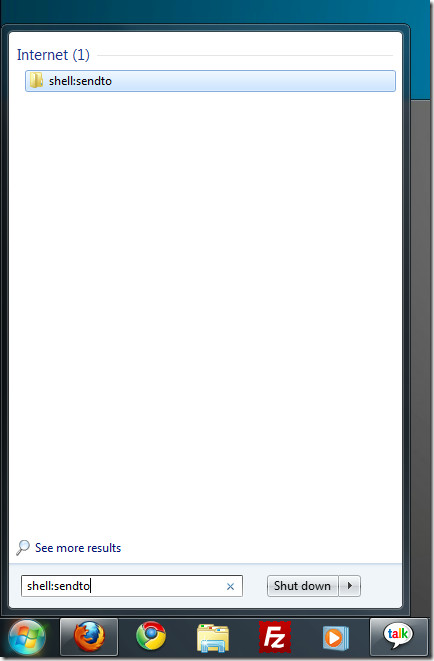
Powyższa metoda dotyczy tylko systemu Windows 7. Jeśli używasz systemu Windows XP, użyj tego samego polecenia w oknie dialogowym Uruchom, aby przejść bezpośrednio do folderu Wyślij do.













Komentarze